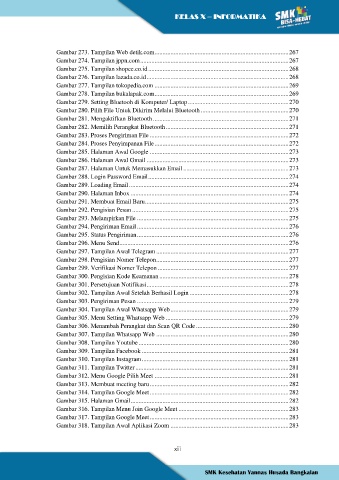Page 14 - Modul Ajar Informatika SMK Kelas X
P. 14
KELAS X – INFORMATIKA
Gambar 273. Tampilan Web detik.com .................................................................................... 267
Gambar 274. Tampilan jppn.com ............................................................................................. 267
Gambar 275. Tampilan shopee.co.id ........................................................................................ 268
Gambar 276. Tampilan lazada.co.id ......................................................................................... 268
Gambar 277. Tampilan tokopedia.com .................................................................................... 269
Gambar 278. Tampilan bukalapak.com .................................................................................... 269
Gambar 279. Setting Bluetooh di Komputer/ Laptop ............................................................... 270
Gambar 280. Pilih File Untuk Dikirim Melalui Bluetooth ....................................................... 270
Gambar 281. Mengaktifkan Bluetooth ..................................................................................... 271
Gambar 282. Memilih Perangkat Bluetooth ............................................................................. 271
Gambar 283. Proses Pengiriman File ....................................................................................... 272
Gambar 284. Proses Penyimpanan File .................................................................................... 272
Gambar 285. Halaman Awal Google ....................................................................................... 273
Gambar 286. Halaman Awal Gmail ......................................................................................... 273
Gambar 287. Halaman Untuk Memasukkan Email .................................................................. 273
Gambar 288. Login Password Email ........................................................................................ 274
Gambar 289. Loading Email .................................................................................................... 274
Gambar 290. Halaman Inbox ................................................................................................... 274
Gambar 291. Membuat Email Baru .......................................................................................... 275
Gambar 292. Pengisian Pesan .................................................................................................. 275
Gambar 293. Melampirkan File ............................................................................................... 275
Gambar 294. Pengiriman Email ............................................................................................... 276
Gambar 295. Status Pengiriman ............................................................................................... 276
Gambar 296. Menu Send .......................................................................................................... 276
Gambar 297. Tampilan Awal Telegram ................................................................................... 277
Gambar 298. Pengisian Nomer Telepon ................................................................................... 277
Gambar 299. Verifikasi Nomer Telepon .................................................................................. 277
Gambar 300. Pengisian Kode Keamanan ................................................................................. 278
Gambar 301. Persetujuan Notifikasi ......................................................................................... 278
Gambar 302. Tampilan Awal Setelah Berhasil Login .............................................................. 278
Gambar 303. Pengiriman Pesan ............................................................................................... 279
Gambar 304. Tampilan Awal Whatsapp Web .......................................................................... 279
Gambar 305. Menu Setting Whatsapp Web ............................................................................. 279
Gambar 306. Menambah Perangkat dan Scan QR Code .......................................................... 280
Gambar 307. Tampilan Whatsapp Web ................................................................................... 280
Gambar 308. Tampilan Youtube .............................................................................................. 280
Gambar 309. Tampilan Facebook ............................................................................................ 281
Gambar 310. Tampilan Instagram ............................................................................................ 281
Gambar 311. Tampilan Twitter ................................................................................................ 281
Gambar 312. Menu Google Pilih Meet .................................................................................... 281
Gambar 313. Membuat meeting baru ....................................................................................... 282
Gambar 314. Tampilan Google Meet ....................................................................................... 282
Gambar 315. Halaman Gmail ................................................................................................... 282
Gambar 316. Tampilan Menu Join Google Meet ..................................................................... 283
Gambar 317. Tampilan Google Meet ....................................................................................... 283
Gambar 318. Tampilan Awal Aplikasi Zoom .......................................................................... 283
xiii
SMK Kesehatan Yannas Husada Bangkalan